
Table des matières:
- Auteur John Day [email protected].
- Public 2024-01-30 09:09.
- Dernière modifié 2025-01-23 14:46.


Cela vous guidera dans la création d'une station météo simple avec une bonne précision.
Ici, nous utilisons une carte de développement WIFI ESP8266 pour connecter le capteur à Internet afin de sauvegarder les données. Beaucoup de saveurs existent et fonctionneront et j'utiliserai celle que j'ai chez moi: Homefixer ESP8266
Il existe de nombreux capteurs différents, mais selon https://www.kandrsmith.org/RJS/Misc/Hygrometers/calib_many.html, le BME280 offre les meilleurs résultats parmi les hygromètres courants à bas prix. (En raison du fait que le vendeur m'a envoyé la mauvaise pièce, ce guide utilisera BMP280 mais les étapes sont similaires.
L'envoi des données se fera via MQTT.
Étape 1: Connexion
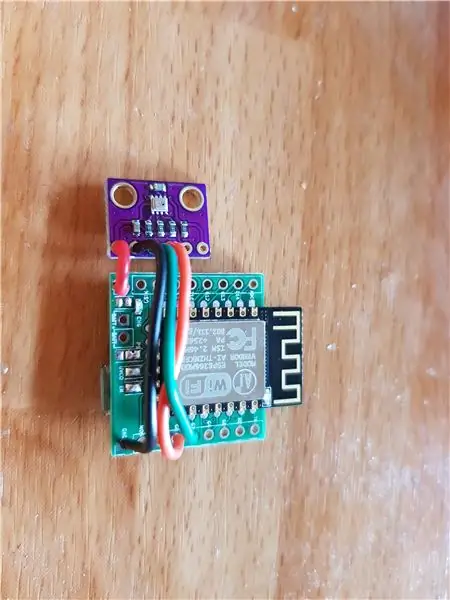
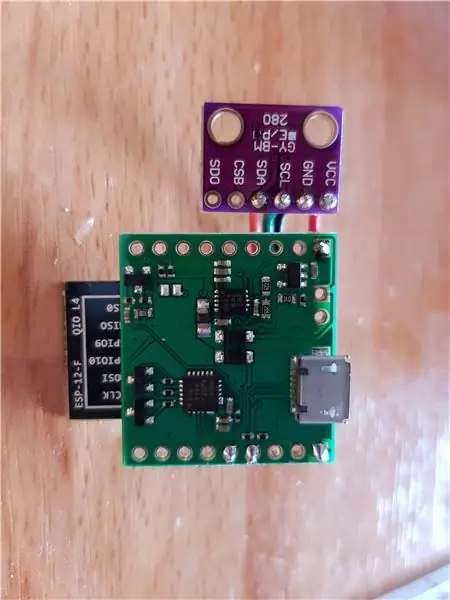
Nous devons d'abord connecter le BMP280 à l'ESP8266.
Connectez-le comme ceci:
BME280 | ESP8266 (NodeMCU)
VCC | 3,3 V GND | GND SCL | GPIO2(D4) SDA | GPIO0(D3)
Étape 2: installer le logiciel
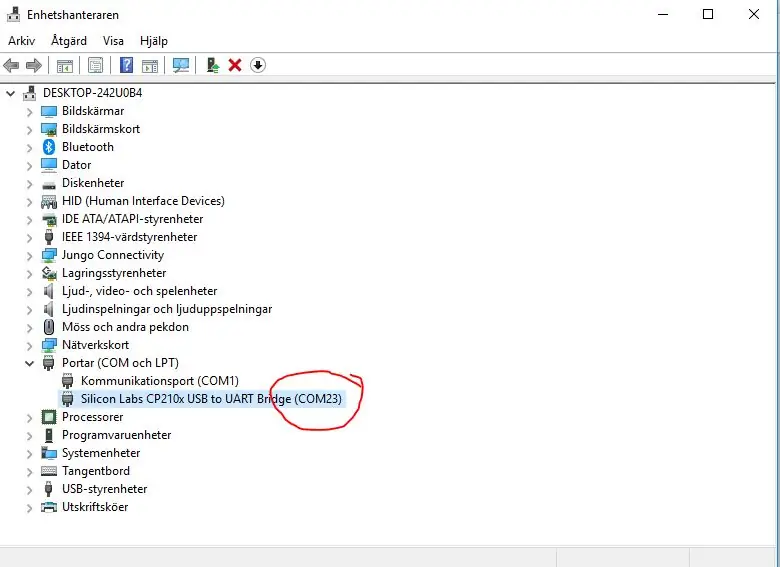
Vous pouvez également suivre ce guide:
- Télécharger ESPEasy:
- Déballer
- Exécutez flash.cmd
- Répondez aux questions: Comport se trouve dans le gestionnaire de périphériques, la taille de Flash dépend du module: mon module est 4096, Build: 120 ou plus récent
- Attendre
- Éteindre/allumer ou réinitialiser le module
- Suivez ce guide pour configurer le WiFi:
Étape 3: Configurer BMP280
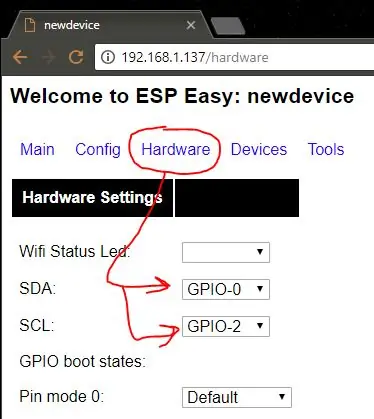
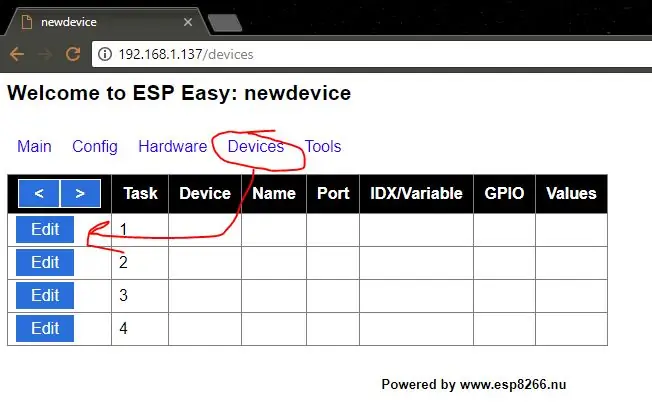
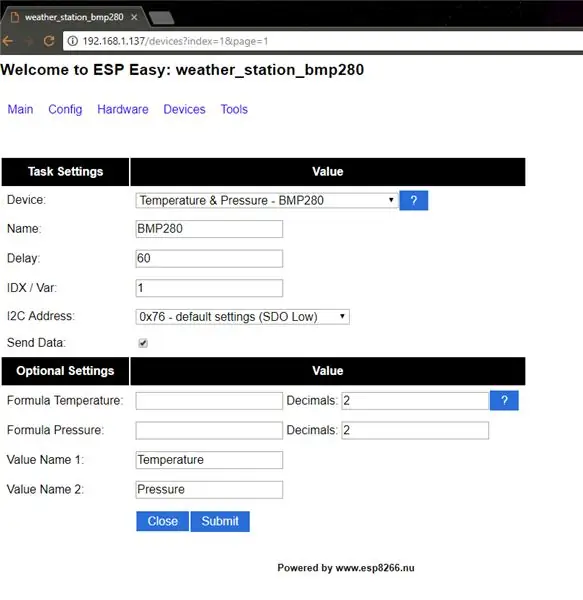
- Connectez-vous au site Web des modules comme indiqué dans la configuration wifi
- Changez les ports i2c en SDA=GPIO0 et SCL= GPIO2 ou comme vous l'avez connecté
- Ajoutez le BMP280 sous les appareils, n'oubliez pas de définir IDX sur une valeur non nulle
Étape 4: Configurer MQTT
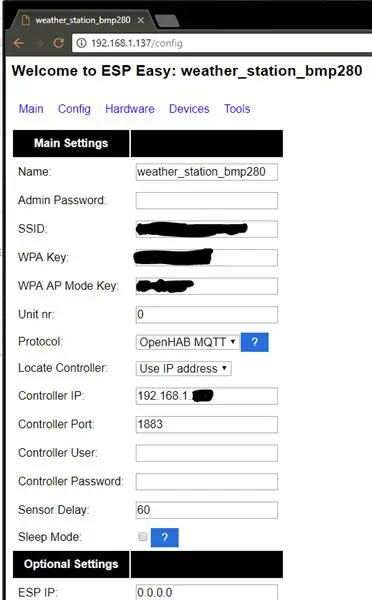
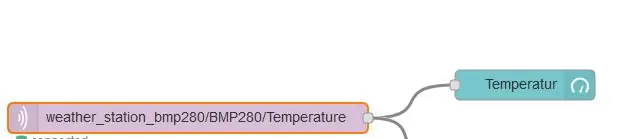
Sous l'onglet config, vous pouvez définir les paramètres du courtier MQTT. J'utilise le protocole openHAB après recommandation d'ici:
La température sera désormais publiée sous:
Weather_station_bmp280/BMP280/Température
et pression:
station_météo_bmp280/BMP280/Pression
J'utilise node-red pour l'afficher comme indiqué sur la dernière image.
Maintenant la station météo est faite hourra
Conseillé:
Station météo NaTaLia : Station météo à énergie solaire Arduino bien faite : 8 étapes (avec photos)

Station météo NaTaLia : Station météo à énergie solaire Arduino faite de la bonne manière : après 1 an de fonctionnement réussi sur 2 emplacements différents, je partage mes plans de projet de station météo à énergie solaire et j'explique comment elle a évolué en un système qui peut vraiment survivre sur une longue période périodes de l'énergie solaire. Si vous suivez
Station météo Arduino utilisant BMP280-DHT11 - Température, humidité et pression : 8 étapes

Station météo Arduino utilisant BMP280-DHT11 - Température, humidité et pression : Dans ce tutoriel, nous allons apprendre à créer une station météo qui affichera une TEMPÉRATURE, UNE HUMIDITÉ ET UNE PRESSION sur l'écran LCD TFT 7735Regardez une vidéo de démonstration
Station météo intelligente Meteo Node IoT : 6 étapes

Station météo intelligente Meteo Node IoT : je souhaite créer un appareil pour surveiller la température et l'humidité dans mon bureau. Il existe de nombreuses cartes compatibles avec LUA ou Arduino IDE. Il existe de nombreuses cartes qui ont une connexion internet wifi. J'adore Adafruit et j'aime tous les produits de cette br
Une station météo Arduino de plus (ESP-01 & BMP280 & DHT11 & OneWire): 4 étapes

Une station météo Arduino de plus (ESP-01 & BMP280 & DHT11 & OneWire): Ici vous pouvez trouver une itération d'utilisation de OneWire avec les quelques broches d'un ESP-01. L'appareil créé dans cette instructable se connecte au réseau Wifi de votre choix (vous devez avoir les informations d'identification…) Collecte les données sensorielles d'un BMP280 et d'un DHT11
Station météo Acurite 5 en 1 utilisant un Raspberry Pi et Weewx (d'autres stations météo sont compatibles) : 5 étapes (avec photos)

Station météo Acurite 5 en 1 utilisant un Raspberry Pi et Weewx (d'autres stations météo sont compatibles) : Lorsque j'ai acheté la station météo Acurite 5 en 1, je voulais pouvoir vérifier la météo chez moi pendant mon absence. Quand je suis rentré à la maison et que je l'ai configuré, j'ai réalisé que je devais soit connecter l'écran à un ordinateur, soit acheter leur hub intelligent
